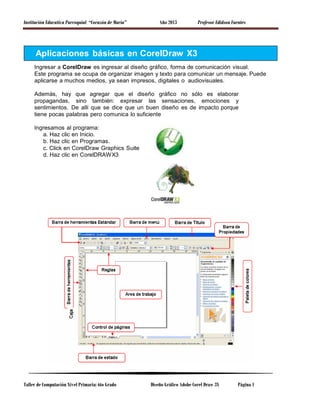
CorelDraw Aplicaciones
- 1. Institución Educativa Parroquial “Corazón de María” Año 2013 Profesor Edidson Fuentes Aplicaciones básicas en CorelDraw X3 Ingresar a CorelDraw es ingresar al diseño gráfico, forma de comunicación visual. Este programa se ocupa de organizar imagen y texto para comunicar un mensaje. Puede aplicarse a muchos medios, ya sean impresos, digitales o audiovisuales. Además, hay que agregar que el diseño gráfico no sólo es elaborar propagandas, sino también: expresar las sensaciones, emociones y sentimientos. De allí que se dice que un buen diseño es de impacto porque tiene pocas palabras pero comunica lo suficiente Ingresamos al programa: a. Haz clic en Inicio. b. Haz clic en Programas. c. Click en CorelDraw Graphics Suite d. Haz clic en CorelDRAWX3 Taller de Computación Nivel Primaria: 6to Grado Diseño Gráfico Adobe Corel Draw 3X Página 1
- 2. Institución Educativa Parroquial “Corazón de María” Año 2013 EL AFICHE Un afiche es una forma de publicidad generalmente se utiliza para promocionar producto o un evento. Profesor Edidson Fuentes que un Sus características son: • Su lenguaje es preciso y claro, • Su función es informativa. • Es de impacto visual. Deben tener: • El nombre del cantante o grupo. • Fecha, hora y lugar. • Los auspiciadores. Para elaborar un afiche primero hay que configurar el documento: a. Abre un archivo nuevo y configura la página a tamaño A4. b. Orientación vertical. c. Unidad de medida: centímetros. Orientación Tamaño Unidad de medida Área de trabajo Nota: La unidad de medida debes usarla según tu comodidad, pero las dimensiones no son las mismas, así que debes de tener mucho cuidado. Para un BANER podemos utilizar las siguientes medidas: 950 x 150 píxeles. Taller de Computación Nivel Primaria: 6to Grado Diseño Gráfico Adobe Corel Draw 3X Página 2
- 3. Institución Educativa Parroquial “Corazón de María” Año 2013 Profesor Edidson Fuentes Ahora vamos a elaborar nuestro afiche. Sigue los pasos: 1. Guarda el archivo con el nombre: EVENTO.cdr 2. Dibuja un rectángulo del tamaño de la hoja. 3. haz clic en Herramienta Relleno interactivo (G). 4. En la barra de propiedades, haz clic en Tipo de relleno / elige Radial. 5. Elige los colores rosado y amarillo. Taller de Computación Nivel Primaria: 6to Grado Diseño Gráfico Adobe Corel Draw 3X Página 3
- 4. Institución Educativa Parroquial “Corazón de María” Año 2013 Profesor Edidson Fuentes 6. Aplica un relleno interactivo de malla. Se verá así: Modifica en la barra de Propiedades el Tamaño de la cuadrícula a 6 filas y 6 columnas. 7. Selecciona un Nodo y arrástralo sobre la misma hoja, como se muestra en el ejemplo. El trabajo finalizado te puede quedar así: Hasta aquí hemos elaborado fondos interactivos de malla, si deseas puedes cambiar de colores. Taller de Computación Nivel Primaria: 6to Grado Diseño Gráfico Adobe Corel Draw 3X Página 4
- 5. Institución Educativa Parroquial “Corazón de María” Año 2013 Profesor Edidson Fuentes Agrega el texto: HANNAH MOTANA 8. Haz clic en la herramienta de Texto y un clic en el área de trabajo. 9. En la barra de formato, utiliza la fuente: Snap ITC, tamaño 45, color blanco. 10. Haz clic en la herramienta de Estrella y dibuja una en el centro. Con un perfilado de 30 y con Anchura de contorno de 2.0 mm Agrega la imagen: hannah.jpg 11. Haz clic en Archivo / Importa 12. Busca la ruta en la que se encuentre la imagen y clic en Importar 13. Arrastra el Mouse para crear la imagen proporcional a la estrella. 14. Haz clic en Efectos / Power Clip / Situar dentro del contenedor. Terminando el trabajo. Taller de Computación Nivel Primaria: 6to Grado Diseño Gráfico Adobe Corel Draw 3X Página 5
- 6. Institución Educativa Parroquial “Corazón de María” Año 2013 Profesor Edidson Fuentes La imagen es referencial puedes elegir tu misma fotografía 15. Selecciona el título ANNAH MONTANA (o tu nombre) 16. Haz clic en Herramienta Envoltura interactiva 17. Haz clic en el nodo inferior de la letra A y arrastra hacia abajo, lo mismo haces con la última A del título. 18. Selecciona la estrella. 19. Haz clic en Herramienta de sombra interactiva. 20. Coloca el cursor en el centro de la estrella y arrastra al filo de la misma, suelta y observa. 21. Listo, ya casi terminas el trabajo, completa los elementos que faltan como fecha, hora, costo del concierto, etc. Salir y guardar en Corel. Taller de Computación Nivel Primaria: 6to Grado Diseño Gráfico Adobe Corel Draw 3X Página 6
- 7. Institución Educativa Parroquial “Corazón de María” Año 2013 Profesor Edidson Fuentes Para salir del programa es muy sencillo, tenemos dos modos: 1. Haz clic en Archivo / Salir o bien, 2. Haz clic en el botón X de la barra de título. 2 1 Si sólo hemos abierto el programa, sin hacer ninguna modificación, entonces no se guardará nada, pero si hemos hecho algún trabajo, nos saldrá este diálogo para guardarlo: El guardar es muy parecido que otros programas, pero hay que hacer algunas aclaraciones, observa: Primero elige en donde Guardarás tu trabajo. Aquí el nombre del archivo 3 1 2 1. Este será el tipo de archivo, por defecto será la extensión CDR La misma que después puedes seguir editándolo. 2. Aquí eliges el tipo de imagen a guardar: elige JPG o PNG. 3. Esta opción es la versión de Corel en la que deseas guardarla. Puedes elegir Versión 12, Versión 11, Versión 10, etc. Sólo se usa para que una computadora con una versión diferente pueda editar este trabajo. Vale recordarte que cada vez que guardes alguno de tus trabajos en Corel, automáticamente se creará una copia de seguridad: Taller de Computación Nivel Primaria: 6to Grado Diseño Gráfico Adobe Corel Draw 3X Página 7
- 8. Institución Educativa Parroquial “Corazón de María” Bella.cdr Año 2013 Profesor Edidson Fuentes Autocopia_de_seguri dad_Bella.cdr Esto te permitirá en caso de que lo borres, poder recuperarlo en la Autocopia de seguridad. Algunos términos para tener en cuenta: Pixel Es la menor unidad posible con la que se compone cualquier imagen digital en una computadora. El plural es píxeles. Cada píxel se codifica mediante un conjunto de bits. Bit Es la unidad digital más manejar una computadora. pequeña que puede JPEG (Joint Photographic Experts Group) Es el formato de imagen más difundido, la mayoría de estas imágenes se encuentran en Internet. PNG (Portable Network Graphics) Es relativamente ligero y no pierde nitidez, estos archivos tienen la cualidad de la transparencia, o sea un fondo invisible. Es un archivo que permite 16,7 millones de colores en la imagen. GIF (Graphics Interchange Format - Formato de Intercambio de Gráficos) Es un formato muy ligero de gran difusión en Internet. Este archivo es de imágenes pequeñas, pueden ser en movimiento o estáticas. Las imágenes que admite son de un máximo de 256 colores. Gráfico vectorial Son gráficos orientados a objetos, los gráficos vectoriales son creados a partir de puntos geométricos, líneas, curvas o polígonos. Nodo Es un punto en la imagen de diseño. Taller de Computación Nivel Primaria: 6to Grado Diseño Gráfico Adobe Corel Draw 3X Página 8
- 9. Institución Educativa Parroquial “Corazón de María” Año 2013 PLANTILLA PARA LOSETA: Profesor Edidson Fuentes seleccionar los nodos a unir Utilizando la herramienta Bézier continuas con medidas al azar. . trazar líneas Presione la función F10 o Herramienta Forma convertir a curva el centro. , Luego de unir los nodos, seleccione el objeto y haga doble clic y observe los nodos exteriores en señalización de giro e inclinación y note también el “centro de gravedad” del objeto, a la cual traslade a la izquierda del objeto. Tome los nodos de control dar la apariencia de un corazón. Active el menú VENTANAS/ ventanas acoplables/ transformaciones/ Rotación (Alt + F7) . Ángulo=90 y duplicar. Rellene cada objeto de color: Rojo, verde, amarillo y azul. Duplique la imagen presionando una sola vez en el signo más (+) y luego con la tecla de direccionamiento desplazarla hacia abajo y luego voltear verticalmente . Tarea: Mejore el diseño de la loseta, utilizando diferentes tipos de relleno Suelde los puntos extremos de cada objeto: los dos objetos Para este propósito seleccione trazando una persiana y luego active el Menú Organizar y luego combinar . Luego de combinado el objeto, active Taller de Computación Nivel Primaria: 6to Grado para Diseño Gráfico Adobe Corel Draw 3X Página 9
- 10. Institución Educativa Parroquial “Corazón de María” Año 2013 Profesor Edidson Fuentes PLANTILLA PARA LOSETA: Dibuje los objetos que se muestran; dos son círculos adyacentes por la horizontal y un objeto irregular de 6 lados. Haga doble clic y traslade el centro de gravedad a la parte inferior derecha del objeto. Active la Herramienta Forma , traslade los nodos, como se muestra en la figura: Active el menú VENTANAS/ ventanas acoplables/ transformaciones/ Rotación (Alt + F7) . Ángulo=90 y duplicar. Rellene cada objeto de color: Rojo, verde, amarillo y azul. Seleccione los objetos 2 y 3, luego active el ícono recortar . Tarea: Mejore el diseño de la loseta, utilizando diferentes tipos de relleno Luego elimine el objeto 3 y suelde dos. Taller de Computación Nivel Primaria: 6to Grado los objetos 1 y Diseño Gráfico Adobe Corel Draw 3X Página 10
- 11. Institución Educativa Parroquial “Corazón de María” Año 2013 Profesor Edidson Fuentes PLANTILLA PARA LOSETA TIPO ROMPECABEZA: Dibuje un cuadrado de 50 mm con la herramienta Rectángulo. Haga doble clic sobre el objeto modificado, ubique el Centro de gravedad al lado derecho y duplique con Rotación. Convierta a curva , para poder modificar, utilizando los nodos y puntos de control. Seleccione el objeto y active la herramienta Forma (F10) Separe figura: . Active el Menú Organizar/ combinar. Active la Herramienta forma (F10) y Unir los nodos sueltos. los puntos que se muestra en la Duplique el objeto mediante la rotación Seleccione el Menú ORGANIZAR/ Separar curva . Para eliminar el lado vertical de la derecha del objeto. más nodos en la parte Luego añada superior del objeto, activando la Herramienta Forma (F10). Tarea: Mejore el diseño de la loseta, utilizando diferentes tipos de relleno Estire los nodos tipo ángulo agudo, luego convierta a curva para darle forma rompecabezas. las diagonales del ángulo, de una cavidad tipo Taller de Computación Nivel Primaria: 6to Grado Diseño Gráfico Adobe Corel Draw 3X Página 11
- 12. Institución Educativa Parroquial “Corazón de María” Año 2013 Profesor Edidson Fuentes YIN Y YANG El yin y yang son parte de una corriente filosófica de origen oriental fundamentada en la dualidad de todo lo existente en el universo. Cada ser, objeto o pensamiento posee un complemento del que depende para su existencia. Dentro de cada ser, objeto o pensamiento existe parte de su complemento, y viceversa. De lo que se deduce que nada existe en estado puro. Duplique el objeto (+), luego reflejo vertical Construimos la siguiente figura: para luego acoplarlo. Utilice las herramientas que les permita alinear con reflejo horizontal , éxito El objeto A se convertirá en una semicircunferencia. El círculo pequeño debe ser el 10% del círculo mayor (A) y debe estar alineado adecuadamente. Utilizando Sector Circular Seleccione el objeto A y B, luego active Soldar Rellene de negro el objeto de tal manera que el círculo haga contraste. Seleccione nuevamente el los objetos, luego active “Delante menos detrás” mostrada: para obtener la figura Taller de Computación Nivel Primaria: 6to Grado Diseño Gráfico Adobe Corel Draw 3X Página 12
- 13. Institución Educativa Parroquial “Corazón de María” RUEDA DE ENGRANAJE: Para diseñar una rueda de engranaje sugerimos las siguientes dimensiones: Año 2013 Suelde objetos Profesor Edidson Fuentes seleccionando previamente todos los Inserte una circunferencia, seleccione y suelde Utilice la herramienta Bézier trapezoidal: y trace la figura nuevamente . Haga doble clic en la figura trapezoidal y ubique el centro de gravedad en la parte inferior centro: Duplique la cantidad de veces necesarias hasta llegar a la posición inicial, para este caso se recomienda en Angulo=30º. Taller de Computación Nivel Primaria: 6to Grado Inserte una circunferencia para recortar , elimine lo recortado. Rellene el objeto de color metálico o gris. Diseño Gráfico Adobe Corel Draw 3X Página 13
- 14. Institución Educativa Parroquial “Corazón de María” Año 2013 Profesor Edidson Fuentes ESTIRAMIENTO Y ROTACIÓN DE NODOS: 1. Dibuje un círculo tercios de la distancia total. 2. Convierta ahora el círculo en curva utilizando el acceso directo del teclado CTRL + Q. 3. 7. Pulse en Girar e inclinar nodos propiedades. en la barra Trace una marquesina que abarque los 4 nodos y pulse la tecla + dos veces para terminar con un total de 16 nodos. 8. Aparecerán los conocidos puntos de control de rotación. Mantenga pulsada la tecla CTRL y gire los nodos 90 grados. 4. Seleccione nodos alternos usando la tecla SHIFT. Practica calificada: Diseñar el símbolo de área o zona con radiación 5. Pulse el icono Estirar y escalar nodos barra propiedades. 6. Verá ahora puntos de control alrededor de los nodos seleccionados, como si se tratara de un objeto. Mantenga pulsada la tecla SHIFT y arrástrelos hacia el centro del círculo unos dos Taller de Computación Nivel Primaria: 6to Grado en la Diseño Gráfico Adobe Corel Draw 3X Página 14
- 15. Institución Educativa Parroquial “Corazón de María” Año 2013 5. MISCELÁNEA EN COREDRAW CORTE A MANO ALZADA: 1. Dibuje una elipse que tenga aspecto de un huevo y coloréelo de amarillo. 2. Seleccione la herramienta Cuchillo y colóquela sobre un lateral del huevo. El puntero del cuchillo se girará, indicando que está listo para cortar. 3. Arrastre el cuchillo a través del objeto siguiendo un trayecto en zigzag hasta llegar al otro lado. Observe que el puntero se gira al llegar al otro extremo. (Fig. 2a) 4. Para pasar de un pedazo a otro use a tecla TAB. (Fig. 2b) MODO ELÁSTICO: 1. Dibuje un espiral de 8 vueltas, manteniendo pulsada la tecla CTRL para limitar la curvatura.(Fig. 3a) 2. Selecciones todos los nodos. 3. Elija modo elástico en la barra propiedades. 4. Arrastre el nodo más exterior de la espiral hacia un punto situado encima de la misma. (Fig. 3b) DISEÑO DE PATRÓN. 1. Dibuje una elipse de 2 centímetros de anchura y cinco de altura.(Fig.4a) 2. Aplique a la elipse un relleno azul claro con un contorno rojo. 3. Con la elipse seleccionada, pulse una segunda vez sobre la misma para hacer aparecer los controles de rotación. 4. Arrastre el centro de giro hasta colocarlo a la parte inferior de la elipse.(Fig.4b) Taller de Computación Nivel Primaria: 6to Grado Profesor Edidson Fuentes Elija organizar/transformaciones /rotación para hacer aparecer la persiana de rotación. 6. Introduzca el valor 15 en el cuadro del parámetro Ángulo. 7. Pulse el botón aplicar para duplicar 23 veces. Ahora tendrá 24 elipses formando un círculo. 8. Trace una marquesina que abarque las 24 elipses y haga clic en combinar del menú organizar.(Fig.4c) ESTIRAMIENTO Y ROTACIÓN DE NODOS: 1. Dibuje un círculo 2. Convierta ahora el círculo en curva utilizando el acceso directo del teclado CTRL + Q. 3. Trace una marquesina que abarque los 4 nodos y pulse la tecla + dos veces para terminar con un total de 16 nodos. 4. Seleccione nodos alternos usando la tecla SHIFT. 5. Pulse el icono Estirar y escalar nodos en la barra propiedades. 6. Verá ahora puntos de control alrededor de los nodos seleccionados, como si se tratara de un objeto. Mantenga pulsada la tecla SHIFT y arrástrelos hacia el centro del círculo unos dos tercios de la distancia total. (Fig. 1a) 7. Pulse en Girar e inclinar nodos en la barra propiedades. 8. Aparecerán los conocidos puntos de control de rotación. Mantenga pulsada la tecla CTRL y gire los nodos 90 grados. (Fig. 1b) Diseño Gráfico Adobe Corel Draw 3X Página 15
- 16. Institución Educativa Parroquial “Corazón de María” Año 2013 Formas en CorelDRAW: FLUJOGRAMAS Y DIAGRAMAS DE FLUJO: EL INDICE DE MASA NUTRICIONAL: En nuestra localidad el control del índice de masa corporal para adolescentes por parte de los padres de familia es un problema que está afectando a muchas familias debido a la escasa información para hacer frente a este problema. El hecho de desconocer los índices de masa corporal para adolescentes trae consigo que un padre o madre de familia no sepa si sus hijos adolescentes están con déficit de peso, normales, con sobre peso, obesos o con obesidad mórbida para poder actuar y a veces según la idiosincrasia de nuestra población se cree que es un problema fácil de solucionar, pero vemos en la realidad que no es así. Taller de Computación Nivel Primaria: 6to Grado Profesor Edidson Fuentes ACUERDO NACIONAL A FAVOR DE LA EDUCACIÓN: En julio de 2002, el Acuerdo Nacional planteó que al sector Educación se debía asignar el 6% del PBI, con incrementos anuales no menores de 0.25%. Cuando se aprobó el Acuerdo Nacional, la relación Presupuesto de Educación PBI era del 3.2%. Si el compromiso de participación porcentual se hubiera cumplido, en el 2005 el presupuesto debió representar más de 4% del PBI. Sin embargo, ese año el MEF asignó 8,899 millones de soles al sector Educación (Sólo 2.9% del PBI). El presidente de turno, ofreció cumplir con el Acuerdo Nacional; pero no ha hecho hasta ahora. En el 2007, el presupuesto para Educación representó un descenso respecto del de 2006 (3.5% y 3%) respectivamente. Como podemos notar toda esta situación es letra muerta, ya que no se cumple ya que actualmente 2010 solo se invierte el 3,7% del PBI. Diseño Gráfico Adobe Corel Draw 3X Página 16
- 17. Institución Educativa Parroquial “Corazón de María” Año 2013 Profesor Edidson Fuentes GUSANITO BONACHÓN: CUERPO: Dibuje un círculo de 40 de diámetro, tres círculos de 25, un círculo de 20, un círculo de 15 y un círculo de 10. (Fig. 1) Seleccione cada una de las elipses del cuerpo. Abra la ventana propiedades (ALT+ENTER) Elija Relleno degradado radial. Sector del primer relleno verde, sector del último relleno blanco. Fíjese que los círculos tienen una disposición Descentrado horizontal=25, Vertical=16 (Fig. 2) lógica, esta situación se puede lograr con ordenar hacia adelante o hacia atrás. PERÍMETRO DEL CUERPO: Seleccione las (MAYÚS + CLIC) elipses del cuerpo Seleccione herramientas de contorno y quite el contorno. Copie al portapapeles de la memoria (CTRL+C) A las elipses seleccionadas anchura (grosor de línea) a 8pt. aumente la Pegue el cuerpo del portapapeles (CTRL+V) (Fig. 3) OJOS: Dibuje 4 elipses de diferentes diámetros: Elipse 1: Relleno=Blanco Elipse 2: Relleno=Celeste Elipse 3: Relleno=Negro Elipse 4: Relleno=Blanco Taller de Computación Nivel Primaria: 6to Grado Diseño Gráfico Adobe Corel Draw 3X Página 17
- 18. Institución Educativa Parroquial “Corazón de María” Año 2013 Profesor Edidson Fuentes LOGO DELA USP: Dibuje un círculo de 70mm de diámetro. Escriba en la parte inferior de circulo medio la palabra HUARAZ y manipule el Active el menú VENTANA/ Ventanas ícono acoplables/ Silueta . Fuera:, Separar=12, Etapa=1, Aplicar. Active el menú ORGANIZAR/ Separar grupo de silueta . Estire un poco el texto: Separe los objetos que estan unidos texto y objeto gráfico (Ctrl + K), y elimine el circulo medio. Crea una nueva silueta (Ctrl+k) hacia afuera, Separar=2, Etapa=1 y separe los objetos mencionados ó (Ctrl + K). Complete el gráfico con los 4 pecesitos estilizados, que incluye color, relleno degradado, sombra intercativa, etc. Ubíquese en el círculo medio e escribir UNIVERSIDAD PRIVADA SAN PEDRO Manipule el ícono en forma de rombo rojo para acomodar y ubicar en el lugar correcto el texto ingresado. Taller de Computación Nivel Primaria: 6to Grado Diseño Gráfico Adobe Corel Draw 3X Página 18
- 19. Institución Educativa Parroquial “Corazón de María” Año 2013 EFECTOS CON POWERCLIP. ROMPECABEZAS: Profesor Edidson Fuentes Tomar el objeto grafico (Logo USP) luego ir al Menú Efectos/ Power Clip/ Situar dentro del contenedor . Para finalizar desagrupe los Objetos contenedores y luego puede mover cada pieza para ver que el diseño contenido a sido partido en cada pieza de la cuadrícula de modo automático. Para poder manipular Active el Menú Organizar/ desagrupar todo . La figura diseñada convierta en MAPA DE BITS ; Resolución=300 ó 150, Modo de color= RGB 24 bits. Antes de colocar los Objetos a contener desactive la opción Centrar Tarea: automáticamente el nuevo contenido de Diseñe un rompecabezas de 12 piezas. POW ERCLIP (en la ventana opciones del menú Herramientas/Opciones/ Espacio de trabajo/ Editar). Diseñando el contenedor: Crear una cuadrícula en la herramienta papel gráfico , elegir columnas=15, filas=15 y dimensionar de acuerdo al objeto a modificar. Taller de Computación Nivel Primaria: 6to Grado Diseño Gráfico Adobe Corel Draw 3X Página 19
- 20. Institución Educativa Parroquial “Corazón de María” Año 2013 CONFECCIÓN DE TRIPTICOS. TAREA: Elabore un tríptico sobre los efectos del índice ultravioleta solar (IUV) en los adolescentes. Uno de los problemas que uno tiene cuando confecciona textos en procesadores de textos de ofimática, son muy débiles ya que se tiene problemas en cuanto a las dimensiones se refiere. Establecimiento de dimensiones: Activar la Herramienta papel gráfico insertar los números Profesor Edidson Fuentes CAPITULO I 1. PLANTEAMIENTO METODOLÓGICO 1.1. PLANTEAMIENTO DEL PROBLEMA La poca información de parte de la población huaracina sobre la exposición prolongada al sol durante la infancia y adolescencia hace que no se tenga en cuenta que se aumenta el riesgo de sufrir posteriormente un cáncer de piel y puede ocasionar daños oculares graves, transformándose con el tiempo un problema de la salud pública. El problema de la sobreexposición a los rayos solares, realmente es importante ya que la mayoría de la población del Callejón de Huaylas, no esta informada ya que no reparan en conocer que a mayor altura sobre el nivel del mar, el índice ultravioleta solar es mayor. El Perú es uno de los países que sufre casi en forma directa las consecuencias del agrandamiento del agujero de ozono. Así lo conformaron científicos y astrónomos de la Comisión Nacional de Investigación y Desarrollo Aeroespacial ( CONIDA), quienes revelaron que en base a mediciones que se efectuaron recientemente en las zonas meridionales de nuestro país. Los sectores que tienen mayor riesgo en esta ciudad de Huaraz, son las personas que trabajan al aire libre: policías, profesores del Área de Educación Física, campesinos, vendedores ambulantes, obreros de la construcción, deportistas, niños y adolescentes en edad escolar, turistas, militares, etc. e . Trazar las líneas guías para los bordes interiores y exteriores por cada cuadrícula. 1.2. FORMULACIÓN DEL PROBLEMA: PROBLEMA PRINCIPAL. En qué medida el conocimiento del índice ultravioleta solar influye en la conducta preventiva de la salud de los niños y adolescentes en la ciudad de Huaraz el año 2010. 1.2.2. PROBLEMAS ESPECÍFICOS En qué medida el conocimiento del índice ultravioleta solar influye en la conducta preventiva de los efectos en la piel en la salud de los niños y adolescentes del Callejón de Huaylas el año 2010. En qué medida el conocimiento del índice ultravioleta solar influye en la conducta preventiva de los efectos en los ojos en la salud de los niños y adolescentes en la ciudad de Huaraz el año 2010. OBJETIVOS DE LA INVESTIGACIÓN 1.3.1. OBJETIVO GENERAL. Evaluar en base al conocimiento del índice ultravioleta solar cómo influye en 1.2.1. Activar el ícono Herramienta texto, y trazar una persiana de acuerdo a la celda del tríptico. 1.3. Taller de Computación Nivel Primaria: 6to Grado Diseño Gráfico Adobe Corel Draw 3X Página 20
- 21. Institución Educativa Parroquial “Corazón de María” Año 2013 la conducta preventiva de la salud de los niños y adolescentes en la ciudad de Huaraz el año 2010. 1.3.2. OBJETIVOS ESPECÍFICOS. Comparar en qué medida el conocimiento de índice ultravioleta influye en la conducta preventiva de los efectos en la piel en la salud de los niños y adolescentes en la ciudad de Huaraz el año 2010. Comparar en qué medida el conocimiento del índice ultravioleta solar influye en la conducta preventiva de los efectos en los ojos en la salud de los niños y adolescentes en la ciudad de Huaraz el año 2010. 1.4. JUSTIFICACIÓN DEL PROYECTO Las razones y motivos que por las que desarrolló este presente trabajo son: Este proyecto se justifica ya que teniendo una estación meteorológica que mide y predice el IUV solar (845420-SPHZ) en el distrito de Anta, no se educa a la población sobre la prevención en la salud a la sobreexposición a los rayos solares de los niños y adolescentes en la ciudad de Huaraz el año 2010. Es de preocupación colectiva la variación del clima por los posibles efectos del cambio climático que está afectando casi a todo el mundo. La investigación se realiza para fomentar una cultura de la prevención en la salud de los niños y adolescentes. Los aportes de esta investigación nos será útil ya que se informará sobre el índice ultravioleta solar y cómo influye en la conducta de los niños y adolescentes en la ciudad de Huaraz el año 2010. La relación que tiene que con los planes locales es que los gobiernos provinciales eduquen a la población y la región a través del ministerio del medio ambiente, coordinadamente con el Ministerio de Salud y el Ministerio de Educación. Si esta investigación no se lleva a cabo la gran mayoría de los pobladores no tendrán la oportunidad de conocer la relación del IUV solar para la prevención de enfermedades a causa de la sobreexposición a los rayos losares. 1.5. FORMULACIÓN DE LA HIPÓTESIS HIPÓTESIS: Si se conoce el índice ultravioleta solar entonces influirá positivamente en la conducta preventiva de la salud de los niños y adolescentes en la ciudad de Huaraz el año 2010. Taller de Computación Nivel Primaria: 6to Grado Profesor Edidson Fuentes DESCRIPCIÓN DEL TIPO, MÉTODO Y DISEÑO 1.6.1. TIPO DE INVESTIGACIÓN Se hace referencia a la profundidad con la que se espera abordar el conocimiento del IUV solar y la conducta de las personas: exploratoria, explicativa, prospectiva y correlacional. Es exploratoria ya que este tema no ha sido visto anteriormente, y va a ser el punto de partida para otras investigaciones. Es explicativa ya que responde a las causas de un evento social, ya que la población no le da su verdadera dimensión al peligro de la sobreexposición solar por el desconocimiento del IUV solar. Es prospectiva ya que estamos advirtiendo que si no se practica una cultura de prevención en la salud. Es correlacional ya que se pretende evaluar la relación de las variables IUV solar y la conducta preventiva. 1.7. MÉTODO DE LA INVESTIGACIÓN El procedimiento y la manera lógica a seguir para obtener los conocimientos serán el inductivo, deductivo, analítico y el sintético. Utilizaremos el método inductivo, ya que partimos de situaciones concretas como son las enfermedades subcutáneas y de los ojos por la sobreexposición a los rayos solares. Utilizaremos el método deductivo, ya que somos parte de una situación general, como es la falta de una conducta preventiva correcta en cuanto a la sobreexposición a los rayos solares. Aplicamos el método analítico ya que queremos averiguar la relación específica de las variables IUV solar y la conducta preventiva. Aplicamos el método sintético ya que construiremos explicaciones valederas sobre la relación entre las variables de estudio. 1.6. Diseño Gráfico Adobe Corel Draw 3X Página 21
- 22. Institución Educativa Parroquial “Corazón de María” Año 2013 CONFECCIONANDO EL LOGO DE LA UNASAM Profesor Edidson Fuentes Inserte un círculo de diámetro=5mm y ubíquelo tras el objeto. Esta imagen es la marca o logo de la UNASAM, donde se nota que el texto ha sido realizado a pulso. Digitalice dicho texto a través de la Herramienta Texto . Adapte el ángulo recto a la curva que tiene la circunferencia. Trace un rectángulo y una circunferencia para soldarlo luego. Rectángulo: Ancho=35 Alto=30 Círculo: Diámetro=35 Suelde la imagen , luego de haber alineado correctamente. Crea 2 siluetas exteriores, hacia afuera, con separaciones de 7mm y 1.5mm, luego separe los objetos del grupo Ubíquese en el objeto manipulado y escriba “DEL ESFUERZO DE SUS HIJOS DEPENDE EL PROGRESO DE LOS PUEBLOS”. Manipule el ícono en forma de rombo rojo para acomodar en el lugar correcto el texto ingresado. Escriba en la parte inferior del objeto manipulado el palabra UNASAM y manipule el ícono . Taller de Computación Nivel Primaria: 6to Grado Diseño Gráfico Adobe Corel Draw 3X Página 22
- 23. Institución Educativa Parroquial “Corazón de María” Año 2013 Profesor Edidson Fuentes TRANSPARENCIA INTERACTIVA. Esfera con sombra. 1. Dibuje los siguientes objetos: Círculo A: Radio=50 Círculo B: Radio X=50 Radio Y=15 5. Para el detalle de la sombra, la elipse (B), se le ha asignado una Transparencia y un Relleno del Borde. 2. Al círculo (A) asígnele el relleno de de la biblioteca Textura "Estuco" de texturas. A la Elipse (B) asígnele un relleno por el color uniforme negro. Quite los contornos elipses (A y B) de las dos 3. Realice una copia(+) sobre su mismo lugar al círculo (A) y cámbiele el relleno por el color uniforme negro . Tarea: Diseñe el Yin y Yan con sombra. 4. A la copia anterior asígnele la Transparencia Interactiva del degradado Radial y ubique el centro del degradado transparente hacia el lado superior izquierdo, adicionalmente ajuste la propiedad del nivel del Punto Medio de Transparencia. Taller de Computación Nivel Primaria: 6to Grado Diseño Gráfico Adobe Corel Draw 3X Página 23
- 24. Institución Educativa Parroquial “Corazón de María” Año 2013 MEDIOS ARTÍSTICOS. Gusano Feliz. Profesor Edidson Fuentes Seleccione el objeto anterior, elija Medios Artísticos Active medios artísticos . Notará la apertura de la barra de herramientas de medios Artísticos: Una de las opciones más utilizadas es el diseminador , ya que cuanta con diseños muy interesantes. Se puede crear imágenes trazando a mano alzada o preestableciendo la figura. Ejemplo: , Diseminador Añadir a la lista del diseminador , y observará , guarde el diseño si se lo pide el programa. Nota: Observe que tiene que estar en la Nueva lista diseminadora. Seleccione la línea curva diseñada como cuerpo: Para que los círculos del cuerpo estén mucho mas pegados manipule Espaciado de objetos que se Seleccione el objeto rectángulo, elija Medios Artísticos , Diseminador ,y diseminaran globos Tarea: Diseñe el texto AMOR, con piedritas de cristal EL CUERPO DEL GUSANO: Crea una figura circular con degradado radial para que sea parte del cuerpo del gusano. Taller de Computación Nivel Primaria: 6to Grado Crea el piso de gras para el soporte del gusano. Tarea: Dinamice el cuerpo del gusano, utilizando Herramienta Mezcla Interactiva Diseño Gráfico Adobe Corel Draw 3X Página 24 .
- 25. Institución Educativa Parroquial “Corazón de María” MEZCLAS ACELERADAS PARA CREAR SOMBRAS. BOLA DE BILLAR: Año 2013 Profesor Edidson Fuentes 4. Seleccione las dos elipses y quite los contornos de ambas . 1. Crea una bola dibujando un círculo en la 5. Con las 2 elipses seleccionadas, página (Diámetro=50 mm). Elimine el Acceda al menú Ventana/ ventanas contorno y aplique el relleno radial con e introduzca un acoplables/ Mezcla el punto de luz situado cerca a la valor mayor de 50 en el cuadro de esquina superior izquierda . Este parámetro Etapas para crear un efecto ejemplo emula una bola de billar, de mezclas más suave. añadiendo para ello un círculo blanco (Diámetro=25mm) y el número 9. 6. Pulse en la pestaña Aceleración y coloque el deslizador Acelerar objetos desplazando hacia la derecha . Deje activada Enlazar Aceleraciones. la casilla 7. Active la casilla de verificación Aplicar a tamaño. 2. Dibuje una elipse una elipse grande 8. Pulse el botón Aplicar. debajo de la bola, parecida a la que se muestra en la ilustración anterior. Rellene la elipse (Rx=100mm Ry=20mm) con el color de fondo (blanco). 9. Seleccione la bola que ha creado en el paso 1 y pulse con el botón derecho sobre ella para hacer aparecer el Menú Objeto. Pulse Orden/ Hacia adelante para colocar la bola delante de la mezcla que acaba de crear. 3. Haga un duplicado de la elipse y reduzca su tamaño para que quede 10. Desplace la bola hasta colocarla sobre aproximadamente como en la ilustración la mezcla para que quede como se (50% menos). Rellene esta segunda muestra a continuación. elipse de negro. TAREA: Dibuje 2 bolas de billar de color azul y rojo. Taller de Computación Nivel Primaria: 6to Grado Diseño Gráfico Adobe Corel Draw 3X Página 25
- 26. Institución Educativa Parroquial “Corazón de María” Año 2013 Profesor Edidson Fuentes 5. Crea el texto MECÁNICA y convierta en 3D con la Herramienta extrusión interactiva. HERRAMIENTA EXTRUSIÓN INTERACTIVA. MARCA 3D: 1. Crea una pieza metálica. 6. Ubique como muestra la figura; rueda dentada y texto. 2. Recorte la figura con la Herramienta cuchillo , separe la curva y elimine los objetos y solo visualice la imagen: 7. Acceda a la ventana Extrusión y mejore la presentación en 3D de la marca elaborada, utilizando: Cámara de extrusión Rotación de extrusión 3. Active “Delante menos detrás” eliminar el sector circular. , para Iluminación de extrusión 4. Seleccione el objeto y luego active la Herramienta extrusión interactiva ; Arrastre el mouse diagonalmente de izquierda a derecha hacia arriba. Bisel de extrusión Taller de Computación Nivel Primaria: 6to Grado Diseño Gráfico Adobe Corel Draw 3X Página 26
- 27. Institución Educativa Parroquial “Corazón de María” Año 2013 Profesor Edidson Fuentes 9. Rellene la figura exterior de azul claro y el interior de blanco y elimine el CREACIÓN DE UN EFECTO ESPECIAL DE DESTELLO: 1. En la caja de herramientas herramienta, elija la herramienta polígono. En número de puntos del polígono determine el valor de cuatro lados . 2. Dibuje una figura de rombo. 3. Con la forma seleccionada, elija Organizar/ Convertir a curvas (CTRL+Q), o bien pulse en el botón Convertir a curvas de la Barra de propiedades. (Fig. 1) contorno de ambos objetos . 10. Mezcle las dos figuras utilizando los 20 pasos para crear el efecto de destello. (Fig. 5) 11. Teclee la palabra STAR en la página. Utilice la fuente negrita, Arial black. Rellene el texto con el mismo azul claro. 12. Coloque el destello en la esquina superior izquierda de la letra S y colocarla hacia delante. 4. Pulse en la herramienta forma y 13. Pulse dos veces seguidas en suprima los 4 nodos que hay en los el destello para hacer aparecer puntos medios de los lados del rombo. las flechas de rotación. Gire (Fig. 2) el destello a la izquierda 30 grados. El texto y el destello (Fig. 7) 5. Con las herramientas Forma aún seleccionada, trace una marquesina que abarque los nodos de las esquinas 14. Con el destello seleccionado, copie al portapapeles. del rombo y pulse en el botón A curvas 15. Con el destello aún seleccionado, elija Efectos/ PowerClip/ Situar de la barra de propiedades. 6. Haciendo uso de las dentro del contenedor . Utilice herramientas, pulse en la flecha especial para seleccionar el cada uno de los nodos y texto. El destello aparecerá ahora en el modifique los puntos de interior de la letra S, desapareciendo la control arrastrándolo parte que daba fuera de dicha letra. hacia el interior. (Fig. 3) 16. Dibuje un rectángulo mayor que el texto y 7. Pulse en la Herramienta Selección para colóquelo detrás del seleccionar la figura y pulse a continuación la mismo. Rellene el tecla + del grupo numérico. Esto colocará rectángulo de color a su un duplicado de la figura justamente encima elección. de la figura original. 17. Pegue el destello copiado al portapapeles, encima de la original. 8. Con el duplicado seleccionado, pulse uno (Fig. 8) de los controles de las esquinas y arrástrelo hacia dentro manteniendo pulsada la tecla MAYÚS, hasta que el duplicado adquiera un tamaño aproximado al que parece en la (Fig. 4) Taller de Computación Nivel Primaria: 6to Grado Diseño Gráfico Adobe Corel Draw 3X Página 27
- 28. Institución Educativa Parroquial “Corazón de María” Año 2013 Profesor Edidson Fuentes CREACIÓN DE UNA ESTRELLA 6. Trace una marquesina para seleccionar MEZCLADA: el ambas estrellas y suprima 1. Pulse en el botón formas de estrella de contorno de las mismas. (Fig. 4) Caja de herramientas, y en la barra de propiedades, despliegue las Formas perfectas, elija y dibuje una estrella de 5 puntas. (Fig. 1) 7. Active la Ventana Acoplable Mezcla 8. En etapas de la mezcla elija el número de etapas 20 y luego aplicar (Fig. 5) 2. Aplique a la estrella un relleno de 20 o 30 por ciento de gris. 9. Luego elija la ficha Aceleración de mezcla, Acelerar a al mitad y luego aplicar. (Fig. 6) 3. Seleccione la estrella y pulse (+) para crear un duplicado de la misma. (Fig. 2) TAREA 01: Dibuje un árbol de navidad. 4. Seleccione un control de la selección de las esquinas y arrástrelo hacia adentro TAREA 02: manteniendo pulsada la tecla MAYÚS. Dibuje y estilice la marca que se muestra. Continué arrastrando en el control hacia dentro hasta que la estrella duplicada aparezca en un tamaño aproximadamente la tercera parte de la estrella original. 5. Rellene el duplicado de blanco. (Fig. 3) Taller de Computación Nivel Primaria: 6to Grado Diseño Gráfico Adobe Corel Draw 3X Página 28
- 29. Institución Educativa Parroquial “Corazón de María” Año 2013 DISEÑO DE MARCAS CLARO 1. Dibuje el círculo mayor de 47.5 mm de diámetro. (Fig. 1) 2. Dibuje otro círculo de 25 de diámetro. (Fig. 2) 3. Alinee verticalmente como muestra la figura. 4. Tome el círculo pequeño y rellene uniformemente de rojo 5. Tome el círculo mayor y relleno degradado radial. Utilice dos colores de: Rojo a Blanco. 6. Seleccione los dos objetos y active la ventana mezcla. Nro. de etapas:20, active la casilla de verificación de Aplique al tamaño y Enlace aceleraciones.(Fig. 2) 7. Elimine el contorno de los objetos. 8. Tome nuevamente el circulo menor y active relleno degradado radial con un descentrado de Horizontal:-2%, vertical: -31% y relleno de borde: 0%. (Fig. 3) 9. Cree un círculo de relleno uniforme blanco de diámetro 30mm. 10. Ubique en la parte superior de la circulo mayor, eliminar el contorno.(Fig. 4) 11. Seleccione la Herramienta transparencia interactiva y haga clic ubicándose desde la parte exterior hacia en interior del nuevo círculo para realizar la transparencia. Ángulo de la transparencia degradada y relleno de borde: -90 y Modificar la transparencia, Destino de transparencia: Relleno. (Fig. 5-6) 12. Active la herramienta Texto y digite como objeto la palabra “Claro”, tipo de letra Arial tamaño 37.5. Taller de Computación Nivel Primaria: 6to Grado Profesor Edidson Fuentes 13. Dibuje las líneas que adornan la letra "o" de Claro. (Fig. 7) 14. Seleccione el texto con las líneas de adorno y Agrúpelos, Active el menú: Mapa de Bits; para convertir en mapa de bits con fondo transparente y alisado. (Fig. 8) 15. Reproduzca el gráfico diseñado de tal manera que de la apariencia de burbujas. Diseño Gráfico Adobe Corel Draw 3X Página 29
- 30. Institución Educativa Parroquial “Corazón de María” Año 2013 tanto que en la segunda ilustración el relleno se ha aplicado a toda la extrusión considerando esta como único objeto. EXTRUSIÓN DE TEXTO: 1. Teclee la palabra MMXI en la página usando una fuente negrita con un tamaño aproximado de 120 puntos (impact) (Fig. 1) 2. Rellene el texto con un degradado horizontal del negro al 20 por cien de gris y asigne al texto un contorno blanco.(Fig. 2) Profesor Edidson Fuentes 7. 3. Con el texto seleccionado extrúyalo usando los valores predeterminados de Pequeño atrás y Bloqueado en objeto, con un valor de profundidad de 20. Pulse después de aplicar. 4. Una vez extruido el texto, defina la profundidad 20, las coordenadas del punto de fuga (h;v)=(75;50). Si ha cancelado la selección de la extrusión, pulse en el botón Editar para volver a activarla. (Fig. 3;4) Con el texto extruido aún seleccionado, pulse en el botón Relleno uniforma. En el cuadro Usando debe aparecer el color negro. Puse el botón y elija el color rojo en la paleta desplegable. Pulse a continuación en Aplicar.(Fig. 7) El texto extruido puede verse con relleno degradado aplicado al objeto de control como en la Fig.2, y el relleno de color rojo para los objetos que conforman la parte extruida propiamente dicha. 8. Con el texto extruido aún seleccionado, seleccione el botón de radio Sombra. 9. Pulse en el botón De y elija el cian (azul claro) en la paleta desplegable. Pulse en el botón A y elija rojo en la paleta desplegable. Pulse en el botón Aplicar para ver los resultados.(Fig. 8) 5. Pulse en el icono Color de extrusión. Del espectro de colores elija: Usar relleno del objeto y pulse Aplicar. Si se encuentra activada la casilla de verificación Rellenos de lápiz, desactívela. (Fig. 5) 10. El 6. Con el texto extruido aún seleccionado, active la casilla de verificación Relleno de tapiz y pulse a continuación en el botón Aplicar.(Fig. 6) Observe la diferencia entre las dos formas de relleno. La parte extruida de la primera ilustración ha sido rellenada como si cada pieza de las que componen la extrusión fuese un objeto independiente, en Taller de Computación Nivel Primaria: 6to Grado objeto de control debe encontrarse relleno con un degradado lineal horizontal del negro al 20 por cien de gris. La parte extruida debe encontrarse rellena con un degradado lineal vertical del rojo al cian. (Fig. 9). Puede cambiar de color. Diseño Gráfico Adobe Corel Draw 3X Página 30
- 31. Institución Educativa Parroquial “Corazón de María” Año 2013 MALLA: ROSTRO HUMANO. 1. Dibuje un círculo y un objeto gráfico con la herramienta Bézier. Profesor Edidson Fuentes 4. Halamos desde la paleta de color, blancos y cafés hacia los puntos de intersección. 2. Seleccione ambos objetos, suelde y 5. El efecto Powerclip: Con el ojo pinte previamente diseñada: Efectos/ Powerclip/ situar dentro del contenedor. 3. Seleccione el objeto, active 6. Los medios Artísticos: Escoja su trazo favorito. Funciona con todos los trazos hechos con Bézier. la herramienta Malla , y agregue anclaje haciendo doble clic en X. 7. Obtenga brillos y sombras del rostro. Use cuantos anclajes considere necesarios. Con la base lista empiece a dibujar con la herramienta Bézier. Taller de Computación Nivel Primaria: 6to Grado Diseño Gráfico Adobe Corel Draw 3X Página 31
- 32. Institución Educativa Parroquial “Corazón de María” DISEÑO DE MARCA Año 2013 Profesor Edidson Fuentes ;-.;. :;:: 20 "" MOVISTAR [Q] " • :;:: ' ¡ S: ' ¡¡ " Taller de Computación Nivel Primaria: 6to Grado Diseño Gráfico Adobe Corel Draw 3X Página 32 60 80
